单个工具示例
“连接”工具有一个单个工具示例。访问 示例工作流 以了解如何在 Alteryx Designer 中访问此示例和其他更多示例。
使用“连接”工具根据两个表格之间的公共字段合并两个输入。您还可以根据记录所在位置连接 2 个数据流。
选择执行连接的方式。这两个选项分别按记录位置或按特定字段(列)连接。
按记录位置连接 :当要连接的两个表具有相同的字段结构,并且数据将根据其在两个表中位置进行连接时,选择此选项。
按特定字段连接 :当两个表具有一个或多个公共字段(如 ID)且要将该数据连接在一起时,选择此选项。您可以选择根据多个字段连接。每个连接在网格中为单独的一个行。
可能出现的错误消息
连接工具限制可互相连接的字段类型。可能会出现以下警告或错误:
字符串字段只能连接到其它字符串字段。
数值字段只能连接到其它数值字段。
双字段只能合并到其他双字段。
由于舍入错误,不建议使用双精度或浮点类型的字段进行连接。
布尔字段只能连接到其他布尔字段。
日期时间字段类型只能连接到同一类型字段。
空间字段无法进行连接,请改用 空间匹配工具 。
Blob 字段不能连接到其它类型。
每个输入( 左 和 右 )都有一个下拉列表,您可以在其中选择字段(列)。为每个输入选择连接字段。如果两个输入存在相同的字段名称且其中一个输入已选择了该字段,则 Alteryx Designer 将自动为另一个输入选择连接字段。如果您需要多个连接字段,您可以配置新的一行连接字段。
选择下拉列表可根据输入选择一个额外的连接字段。
要删除一个连接字段,请选择左侧的数字,然后选择 删除 按钮。
使用 配置 窗口中的表格修改传入的数据流。表格中的每一行表示数据中的一列。表中的 字段 列标识数据中各列的名称,它能自动调整列宽,以保证在不截断任何文本的情况下完全显示列(字段)名称,但列名称最多不能超过 40 个字符。
在开始更新字段(列)之前,您可能需要限制您的列表,以便仅对字段的一部分执行更新。如果您的数据集包含许多字段,此功能也非常有帮助。
为此,您可以使用 配置 窗口顶部的 搜索 框。输入关键字,“连接”工具就会搜索 字段 、 重命名 和 说明 列以返回匹配项。 搜索条件不区分大小写。
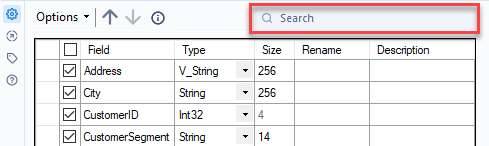
然后,您可以仅对通过搜索返回的字段执行各种操作(如选择、取消选择、重命名等)。您可以将“搜索”框视为一种过滤字段列表的方式,以便仅更新数据列的子集。
要再次查看完整字段列表,请使用“x”图标清除 搜索 框。
注意
执行搜索后,系统仅显示数据字段(列)的子集。请注意,根据您在 选项 菜单中选择的操作…
某些操作可能仅适用于显示的字段。
某些操作可能适用于所有字段,而不仅限于显示的字段
某些操作可能仅适用于在字段列表中选定(突出显示)的特定字段。
因此,在对字段子集执行操作时请谨慎,需要仔细检查结果以确保其符合您的预期。
要包含数据集中的列,请选中列名称左侧的复选框。取消选中该复选框可排除该列。您还可以使用表格顶部的全选和取消全选复选框来快速选择和取消选择所有可见字段。
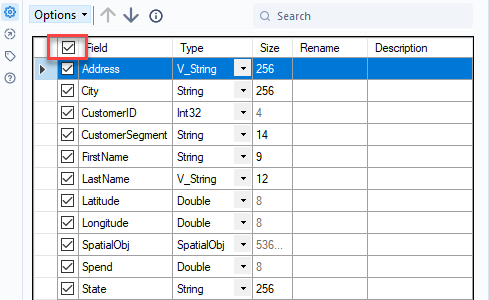
根据列名排序数据列...
按升序单击要排序的列名。
再次单击列名以降序排序。
排序方法
根据 Designer 实例的语言不同,可能会使用不同的默认排序顺序。请参阅 本地化用户设置 ,以了解有关默认 排序方法 的更多信息。
要对数据的列进行重新排序:
选择以高亮显示一行,或选择并拖动以高亮显示多行。
使用 上移 或 下移 箭头,或右键单击并拖动,将行移动到新位置。
Unknown(未知)列默认情况下是选中的。它允许数据存在新列。将列移动到您希望的位置。
使用 类型 下拉菜单更改数据集中列的数据类型。
要更改列支持的数据长度(字符串、日期时间、时间和固定小数数值类型的字符数)或度量(其他数值类型的字节数),请选择 大小 并输入一个数字。大小因 数据类型 而异,您可以编辑固定小数数值类型、日期时间和时间类型以及上述所有字符串类型的大小。
使用 [数据类型]:强制 选项可确保一个列始终包含预期的数据类型。在创建 宏 的时候,此选项将非常有用。
要更改列的名称,请选择 重命名 字段并输入新名称。
要添加说明,请选择 描述 字段并输入“描述”。
选择或高亮显示表格中的行(数据的列)后,选择表格上方的 选项 下拉菜单可查看更多配置选项:
保存/加载 :将字段配置另存为 .yxft 文件。Alteryx 字段类型文件是一个文本文件,通过 加载字段名称 或 加载字段名称和类型 选项可将其用于其他工作流。
选择 :选择或取消选择所有列或高亮显示的列。选项包括 全选 和 取消全选 。
更改高亮字段的类型 : 一次性更改所有高亮显示列的数据类型。
排序 :按升序或降序对列进行排序。选项包括 按原始字段名称排序 、 按新字段名称排序 和 按字段类型排序 或 恢复到传入的字段顺序 。根据 Designer 实例的语言不同,可能会使用不同的默认排序顺序。请参阅 本地化用户设置 ,以了解有关默认 排序方法 的更多信息。
移动 :将高亮显示的列移动到列表的顶部或底部。
为字段名称添加前缀 : 为所选或高亮显示的列名称添加前缀。
为字段名称添加后缀 :为所选或高亮显示的列名称添加后缀。
移除前缀或后缀 :删除所选或高亮显示的列名称中的前缀或后缀。
清除所有重命名 :删除所有列的新名称。
清除高亮显示的重命名 :删除所有高亮显示列的新名称。
全部还原为原始类型和大小 :撤消所有列中对类型和大小的更改,并使用原始值。
将高亮显示列恢复为原始类型和大小 :撤消对所选或高亮显示列的类型和大小的更改,并使用原始值。
删除所有缺失字段 :删除数据中不再包含的列。
删除高亮显示的缺失字段 :删除数据中不再包含的高亮显示的列。
取消选择重复的字段 :当存在重复列名称时取消选择第二列。此选项仅对多个输入可用。
连接产生的 3 个输出为:
L 锚点 | 包含来自 L 输入的记录,这些记录未连接到来自 R 输入的记录。 | 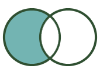 |
J 锚点 | 包含 L 输入与 R 输入连接之后产生的共同记录。 | 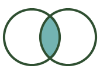 |
R 锚点 | 包含来自 R 输入的记录,这些记录未连接到来自 L 输入的记录。 | 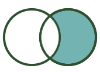 |
如需使用“连接”工具执行不同类型的连接,请参考此表格。
Inner Join: Contains records that joined from the L input to those records in the R input. | 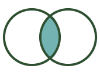 | 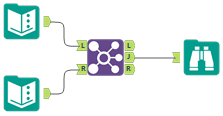 | The J output of the Join tool contains the result of an Inner Join. |
Left Unjoin: Contains records from the L input that did NOT join to records from the R input. | 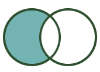 | 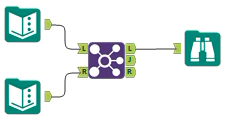 | The L output of the Join tool contains the result of a Left Unjoin. |
Right Unjoin: Contains records from the R input that did NOT join to records from the L input. | 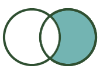 | 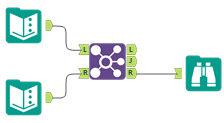 | The R output of the Join tool contains the result of a Right Unjoin. |
Left Outer Join: All records from the L input including the records that joined with the R input. |  | 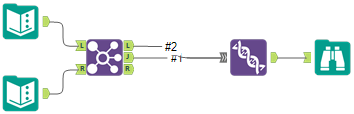 | To do a Left Outer Join, connect the J and L outputs of the Join tool to the Union tool. Connect the J output first to establish the combined table schema. |
Right Outer Join: All records from the R input including the records that joined with the L input. | 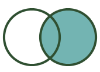 | 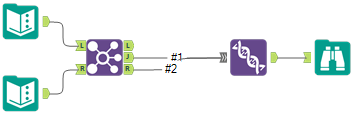 | To do a Right Outer Join, connect the J and R outputs of the Join tool to the Union tool. Connect the J output first to establish the combined table schema. |
Full Outer Join: All of the records from both L and R inputs. | 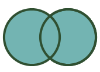 | 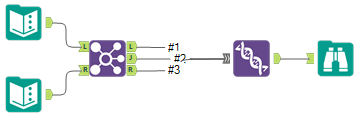 | To do a Full Outer Join, connect the J, L, and R outputs of the Join tool to the Union tool. Connect the J output first to establish the combined table schema. |

